เปิดใช้งานการแจ้งเตือนวันเกิดเพื่อแก้ไขปัญหานี้
- ตรวจสอบให้แน่ใจว่าพีซีของคุณมีการเชื่อมต่ออินเทอร์เน็ตที่เสถียรก่อนที่จะเข้าถึง Facebook
- คุณจะไม่ได้รับการแจ้งเตือนเกี่ยวกับวันเกิดหากปิดการแจ้งเตือนวันเกิด
- การล้างคุกกี้ของเบราว์เซอร์ช่วยแก้ไขข้อผิดพลาดของเบราว์เซอร์
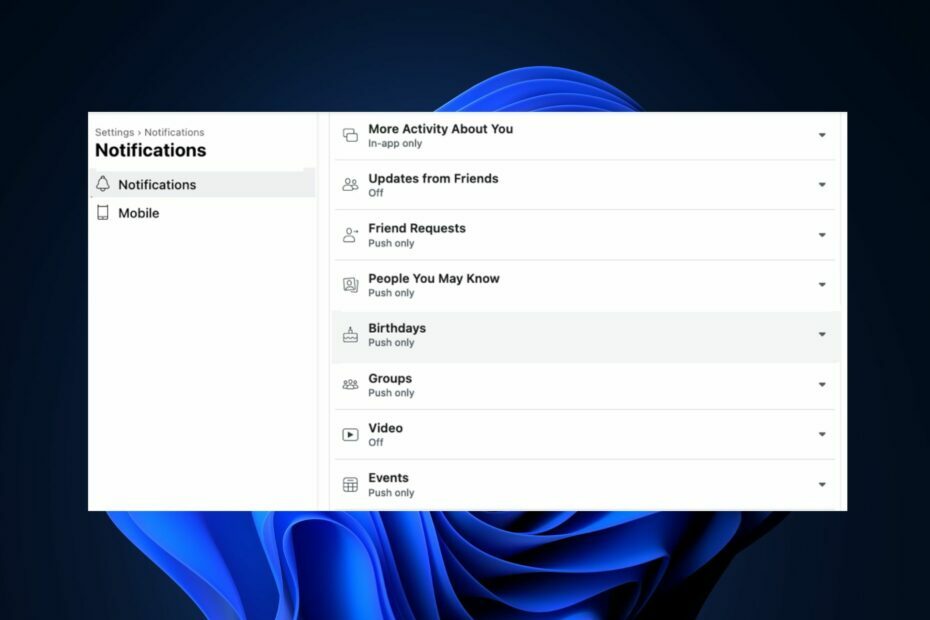
- เพิ่มประสิทธิภาพการใช้ทรัพยากร: Opera One ใช้ RAM ของคุณอย่างมีประสิทธิภาพมากกว่า Brave
- AI และเป็นมิตรกับผู้ใช้: คุณสมบัติใหม่ที่เข้าถึงได้โดยตรงจากแถบด้านข้าง
- ไม่มีโฆษณา: Ad Blocker ในตัวช่วยเพิ่มความเร็วในการโหลดหน้าเว็บและป้องกันการขุดข้อมูล
- เกมที่เป็นมิตร: Opera GX เป็นเบราว์เซอร์ตัวแรกและดีที่สุดสำหรับเกมเมอร์
- ⇒ รับ Opera One
Facebook เป็นหนึ่งในความนิยมมากที่สุด แอปโซเชียลมีเดีย ได้แล้ววันนี้ คุณสมบัติอย่างหนึ่งของมันคือการแจ้งเตือนวันเกิดซึ่งจะเตือนคุณถึงวันเกิดของเพื่อนและครอบครัวของคุณที่กำลังจะมาถึง
บางครั้ง คุณอาจหยุดรับการแจ้งเตือนวันเกิดบน Facebook บทความนี้จะแสดงวิธีที่ดีที่สุดในการเรียกคืนการแจ้งเตือนวันเกิดในบัญชี Facebook ของคุณ
- ทำไมเฟสบุ๊คไม่แสดงวันเกิด?
- ฉันจะทำให้ Facebook แสดงวันเกิดได้อย่างไร
- 1. เปิดใช้งานการแจ้งเตือนวันเกิด
- 2. ดูวันเกิดทั้งหมดในกิจกรรม
- 3. อัปเดตเบราว์เซอร์
- 4. ล้างคุกกี้ของเบราว์เซอร์
ทำไมเฟสบุ๊คไม่แสดงวันเกิด?
- วันเกิดที่ซ่อนอยู่ – ผู้ใช้ Facebook บางคนมีข้อจำกัดด้านความเป็นส่วนตัวหลายประการในบัญชีของตน หากวันเกิดของพวกเขาเป็นแบบส่วนตัว คุณอาจไม่ได้รับการแจ้งเตือนในวันเกิดของพวกเขา
- ปัญหาเซิร์ฟเวอร์ Facebook – ในบางกรณี คุณจะไม่สามารถรับการแจ้งเตือนวันเกิดได้ หากแอพ Facebook ประสบปัญหาเซิร์ฟเวอร์
- การตั้งค่าการแจ้งเตือน – หากคุณปิดใช้งานการแจ้งเตือนวันเกิดของ Facebook ในแอพ Facebook หรือเว็บไซต์ คุณจะไม่ได้รับการแจ้งเตือนเกี่ยวกับวันเกิด
- เบราว์เซอร์ที่ล้าสมัย – หากเบราว์เซอร์ของคุณล้าสมัย อาจทำให้เกิดข้อผิดพลาดได้เนื่องจาก ข้อผิดพลาดพื้นฐาน และป้องกันไม่ให้คุณได้รับการแจ้งเตือนวันเกิดบน Facebook
- คุกกี้เบราว์เซอร์เสียหาย – คุกกี้ของเบราว์เซอร์ถูกจัดเก็บไว้ในพีซีของคุณเพื่อปรับปรุงประสบการณ์การท่องเว็บของคุณบนเว็บไซต์ แต่ยังสามารถนำไปสู่ข้อผิดพลาดได้หากเกิดความเสียหาย
- การเชื่อมต่ออินเทอร์เน็ตไม่ดี – Facebook ต้องการการเชื่อมต่ออินเทอร์เน็ตที่เสถียรเพื่อให้ทำงานได้อย่างถูกต้อง ถ้าคุณ การเชื่อมต่ออินเทอร์เน็ตถูกจำกัดหรือไม่เสถียรคุณอาจไม่ได้รับการแจ้งเตือนบน Facebook ในวันเกิดของเพื่อน
ฉันจะทำให้ Facebook แสดงวันเกิดได้อย่างไร
ก่อนที่เราจะดำเนินการแก้ไขข้อผิดพลาด ต่อไปนี้เป็นการแก้ไขด่วนสองสามข้อที่คุณสามารถลองทำได้:
- ปิดและเปิดแอพ Facebook ใหม่
- แก้ไขความแออัดของเครือข่าย.
- ตรวจสอบว่า เซิร์ฟเวอร์ของ Facebook หยุดทำงาน.
หากวิธีแก้ปัญหาง่ายๆ เหล่านี้ไม่สามารถแก้ไขปัญหาได้ ลองใช้วิธีแก้ปัญหาด้านล่างนี้
1. เปิดใช้งานการแจ้งเตือนวันเกิด
- กด หน้าต่าง ป้อนชื่อเบราว์เซอร์ของคุณแล้วกด เข้า.
- ในหน้าต่างเบราว์เซอร์ ให้ไปที่ เว็บเพจเฟสบุ๊คและป้อนข้อมูลประจำตัวของคุณหากได้รับแจ้งให้ลงชื่อเข้าใช้
- เมื่อเข้าสู่ระบบแล้ว ให้คลิกที่รูปโปรไฟล์ของคุณที่มุมบนสุดของหน้าต่าง แล้วคลิก การตั้งค่าและความเป็นส่วนตัว
- คลิกที่ การตั้งค่า ในหน้าต่างถัดไปแล้วคลิก การแจ้งเตือน ในบานหน้าต่างด้านซ้าย
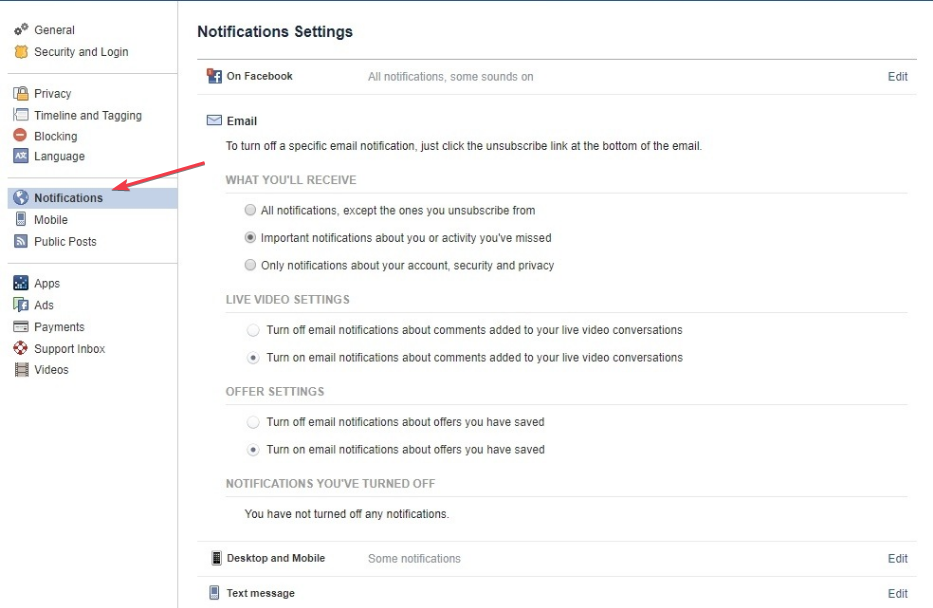
- เลื่อนลงมา การแจ้งเตือน หน้าต่างและคลิกที่ วันเกิด.

- คลิกปุ่มเปิดปิดถัดจากการแจ้งเตือนเหล่านี้เกี่ยวกับวันเกิดของเพื่อนคุณ และสลับตัวเลือกเป็น อนุญาตการแจ้งเตือนบน Facebook

- ตัวเลือกควรเปลี่ยนเป็นสีน้ำเงินแทนที่จะเป็นสีเทา เมื่อเป็นสีน้ำเงิน ให้โหลดหน้าเว็บ Facebook อีกครั้ง และดูว่าข้อผิดพลาดการแจ้งเตือนได้รับการแก้ไขหรือไม่
หากไม่ได้เปิดใช้งานการแจ้งเตือนวันเกิดบน Facebook คุณจะไม่ได้รับการแจ้งเตือนในวันเกิดของเพื่อน
2. ดูวันเกิดทั้งหมดในกิจกรรม
- เข้าสู่ระบบ บัญชีเฟสบุ๊คของคุณ และเยี่ยมชมของคุณ ข่าวใหม่ หน้าหนังสือ.
- คลิก เหตุการณ์ เชื่อมโยงในคอลัมน์ด้านซ้ายมือ
- จากนั้นคลิก วันเกิด ลิงค์
- คุณจะเห็นตัวเลือก: วันนี้วันเกิด, วันเกิดล่าสุด, และ วันเกิดที่กำลังจะมาถึง.
3. อัปเดตเบราว์เซอร์
- กด หน้าต่าง คีย์ พิมพ์ใน Google Chrome และกด เข้า.
- คลิกที่ไอคอนจุดในแอป Chrome และคลิกที่ ช่วย ตัวเลือก.
- จากนั้นคลิก เกี่ยวกับกูเกิลโครม เพื่อเปิดเครื่องมืออัปเดต Chrome
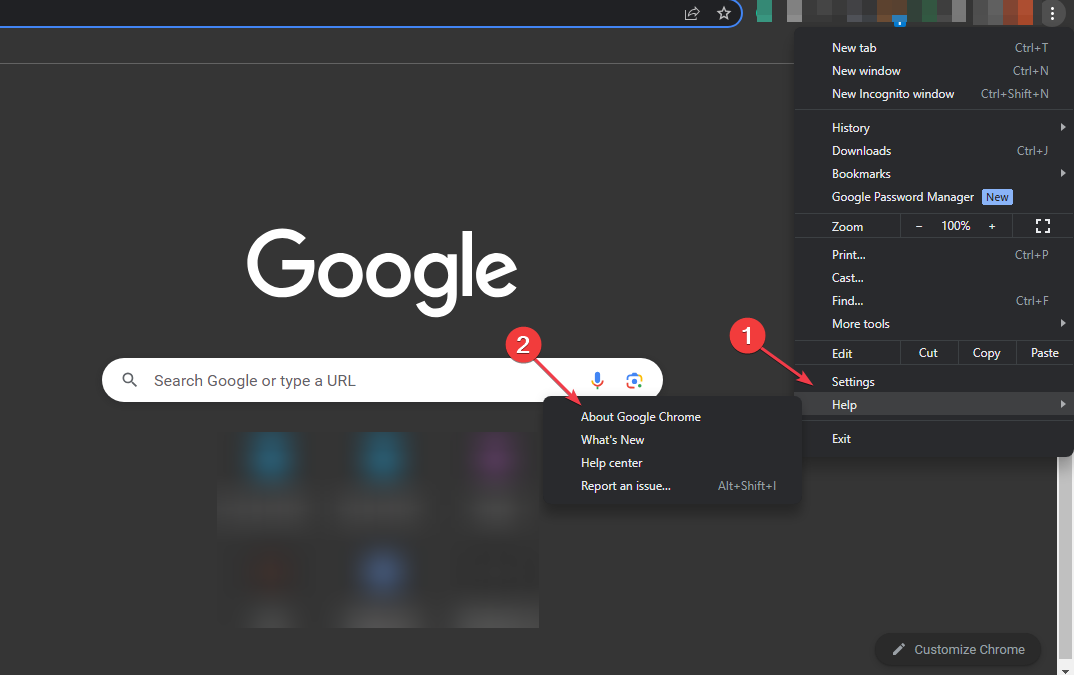
เบราว์เซอร์ที่ล้าสมัยมักจะทำให้เกิดข้อผิดพลาดขณะนำทางหน้าเว็บ การอัปเดตเบราว์เซอร์ของคุณสามารถช่วยแก้ไขข้อผิดพลาดได้หากวันเกิดไม่แสดงบน Facebook นี่คือคำแนะนำที่แสดงวิธีการแก้ไข เบราว์เซอร์ไม่ทำงานบน Windows 11.
- Uihost.exe: คู่มือฉบับสมบูรณ์เพื่อแก้ไขข้อผิดพลาดของแอปพลิเคชัน
- Mfevtps.exe คืออะไร & จะแก้ไขการใช้งาน CPU สูงได้อย่างไร?
4. ล้างคุกกี้ของเบราว์เซอร์
- กด หน้าต่าง คีย์ พิมพ์ใน Google Chrome และกด เข้า.
- คลิก เมนู ไอคอน เลือก เครื่องมือเพิ่มเติม และคลิกที่ ล้างข้อมูลการท่องเว็บ
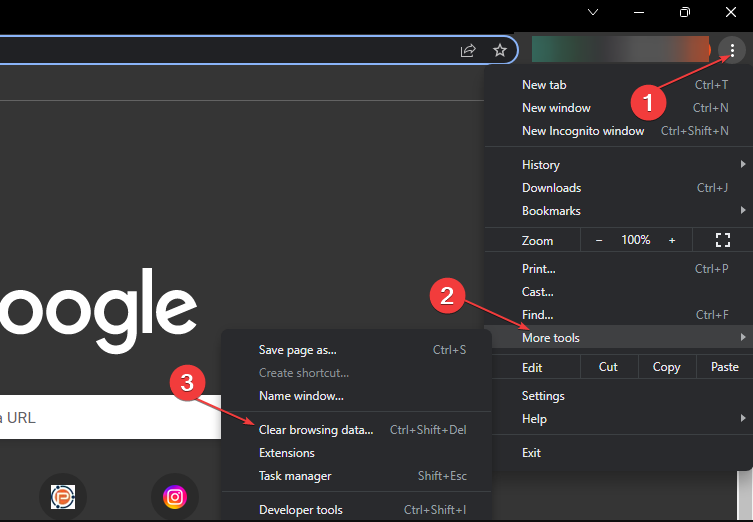
- นอกจากนี้ ให้ทำเครื่องหมายในช่องทั้งหมดแล้วคลิก ข้อมูลชัดเจน ในหน้าต่างถัดไป
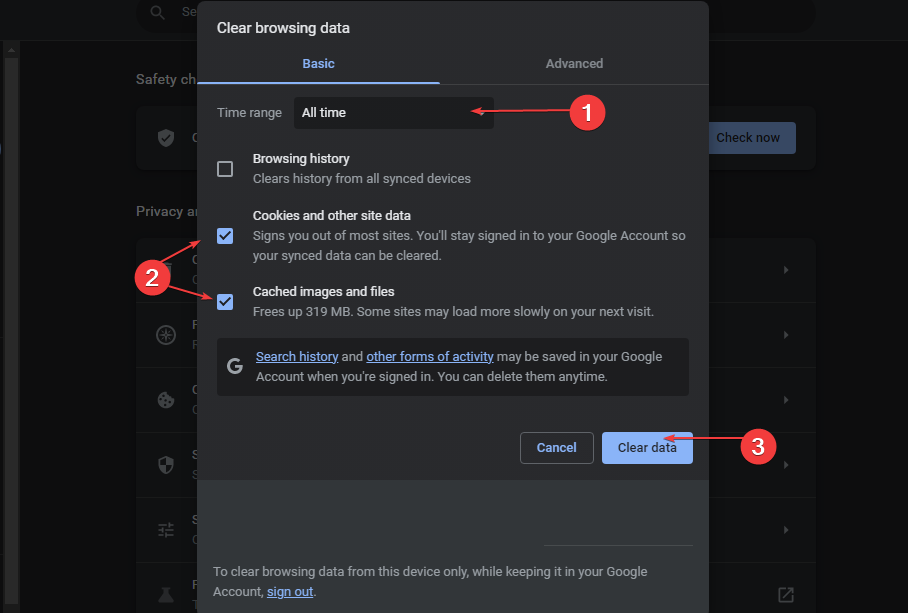
- จากนั้น รีสตาร์ทพีซีของคุณ และตรวจสอบว่าข้อผิดพลาดยังคงมีอยู่หรือไม่
คุกกี้ของเบราว์เซอร์ช่วยปรับปรุงประสบการณ์ของคุณบนเว็บเพจ แต่ยังสามารถทำให้เกิดข้อผิดพลาดได้หากเกิดความเสียหาย การล้างข้อมูลเบราว์เซอร์เป็นวิธีหนึ่งในการแก้ไขวันเกิดของ Facebook ไม่แสดงข้อผิดพลาด
หากคุณไม่ได้รับการแจ้งเตือนวันเกิดในบัญชี Facebook ของคุณ คุณสามารถแก้ไขได้โดยทำตามขั้นตอนในบทความนี้
หรือคุณสามารถตรวจสอบคำแนะนำของเราเกี่ยวกับการแก้ไขข้อผิดพลาด มีบางอย่างผิดพลาดบน Facebook.
ยังคงประสบปัญหา?
ผู้สนับสนุน
หากคำแนะนำข้างต้นไม่สามารถแก้ปัญหาของคุณได้ คอมพิวเตอร์ของคุณอาจประสบปัญหา Windows ที่รุนแรงขึ้น เราขอแนะนำให้เลือกโซลูชันแบบครบวงจรเช่น ฟอร์เทค เพื่อแก้ไขปัญหาได้อย่างมีประสิทธิภาพ หลังการติดตั้ง เพียงคลิกที่ ดู&แก้ไข ปุ่มแล้วกด เริ่มการซ่อมแซม


